目录
多线原理图绘制
电源分配
新建页
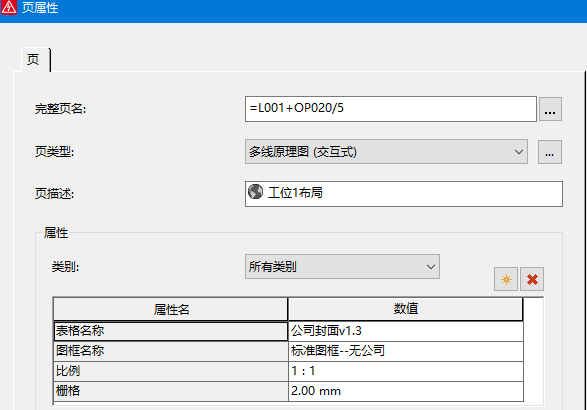
页类型:多线原理图
页描述:工位1布局
打开栅格
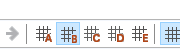
菜单栏插入→ 电位连接点
在屏幕上点击放的位置
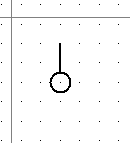
弹出属性对话框
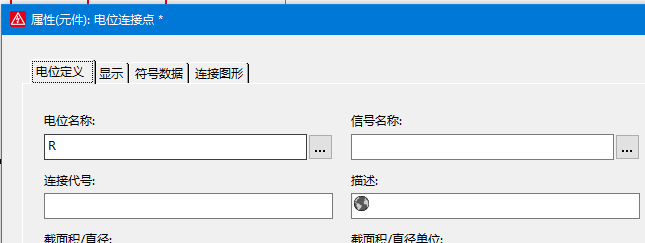
在电位名称输入R
依次进行 N S T 其他电位相应操作
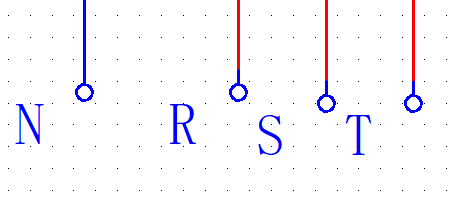

相关信息
按Tab键可旋转图形,或改变未放置的符号朝向
符号插入
插入断路器符号
插入 → 符号 → 断路器
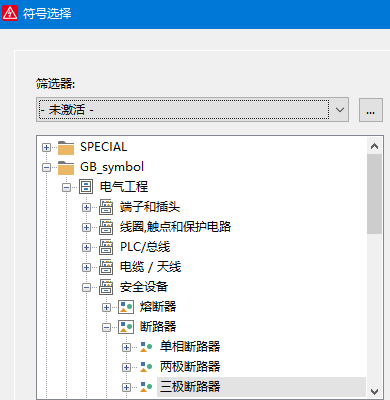
右键插入的符号,在弹出的属性对话框中设置设备标识符和其他相关的功能参数
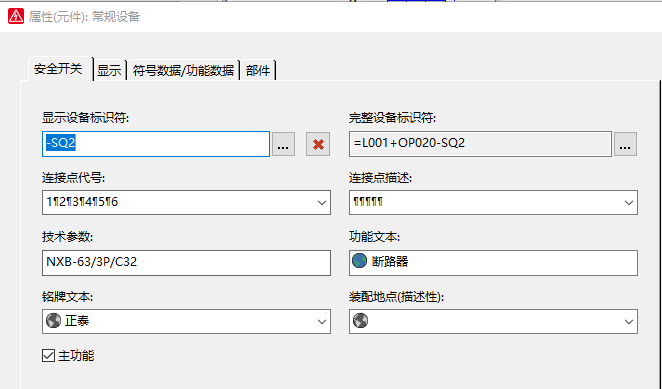
右键多重复制
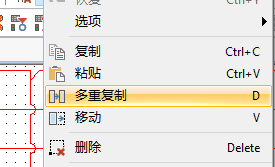
输入还需要复制的数量
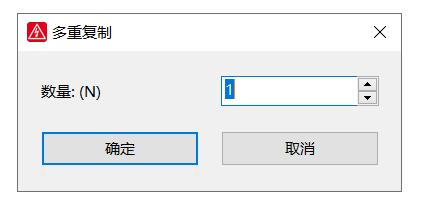
编号更改
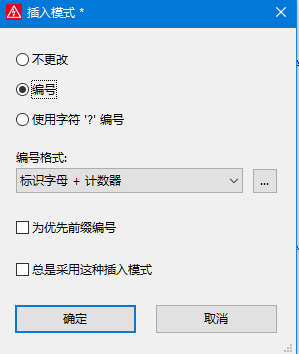

多重复制只在当前页内有效,跨页无效
连接符号
连接符号又被称作动态连接符号。在EPLAN中,自动连接只能进行水平或垂直电气连接,其余情况需使用连接符号连接。
在EPLAN中主要有以下几种连接符号:角、T节点、跳线、中断点
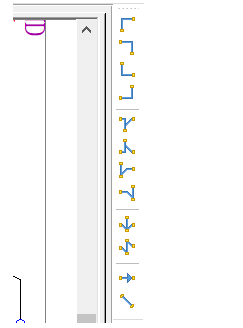
相关信息
中间的线用T节点,末尾的线用角线
T节点和跳线又可以通过勾选“作为点描绘”变为描绘点:

相邻的连接点可以借用跳线以跨接线的形式进行连接
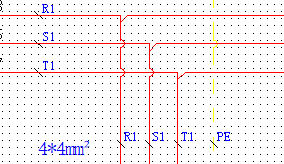
- 3根线相连,快捷键 J
- 线1和线3相连,点 角 按键盘 SPECIAL 选择 LBRL(交叉连接处用半圆)
中断点
将当前页中的电线 引到后面页上去,并添加关联
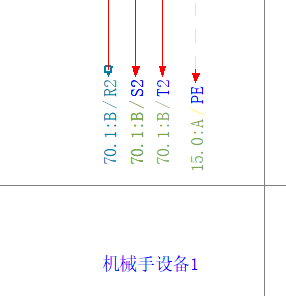
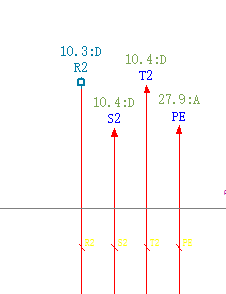
按 Tab 键 切换红色箭头方向
修改中断点名称 R2 S2 T2 PE
中断点标号显示方向
右键属性 → 符号数据 → 变量A改为变量E
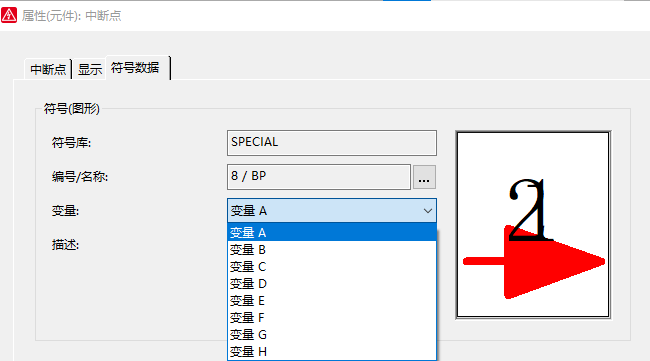
修改前
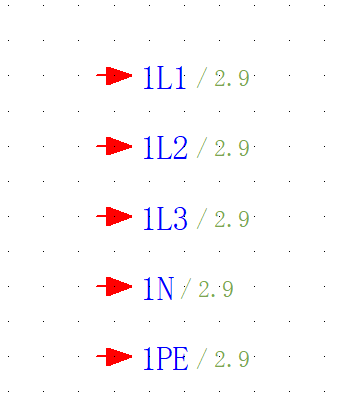
修改后
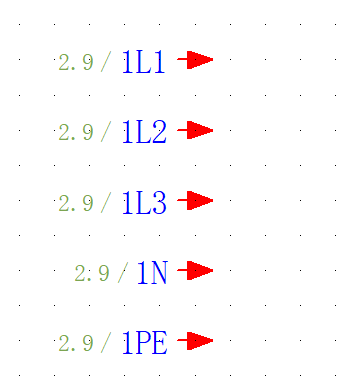
中断点排序
在第2页 右击中断点 属性
将设备标识符下方的序号 设为2
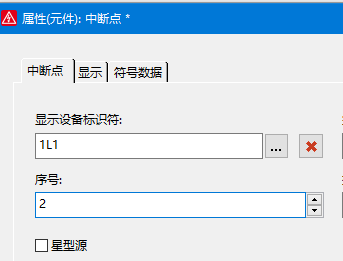
第3页 属性里的设备标识符序号就设为3
项目数据 → 连接 → 中断点导航器
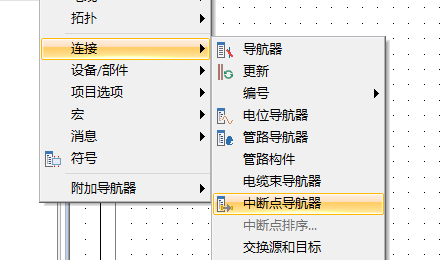
右键1L1 中断点排序 向上移动和向下移动调整
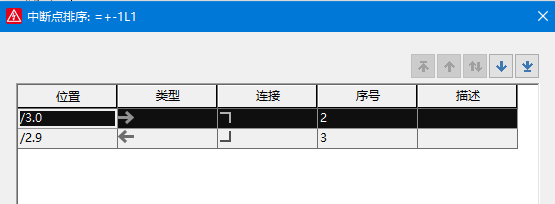
相关信息
中断点一定是偶数
工作区域
项目数据 → 设备/部件 → 2D安装布局导航器
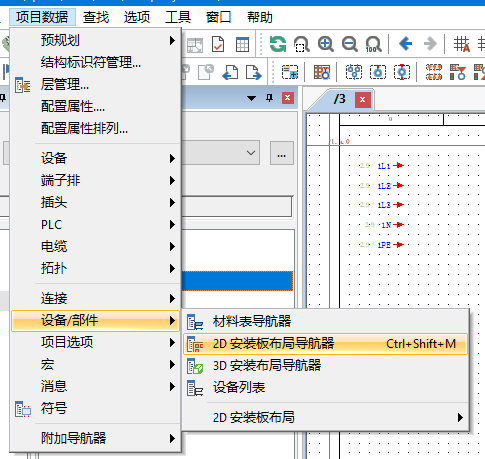
将当前页面布局保存
视图 → 工作区域 → 新建 → 2D安装布局
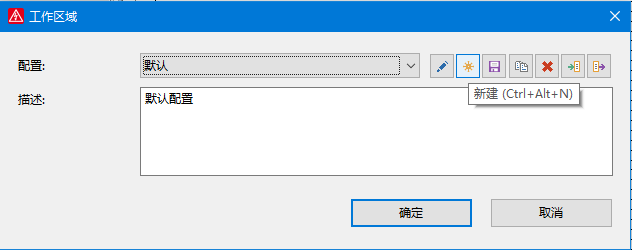
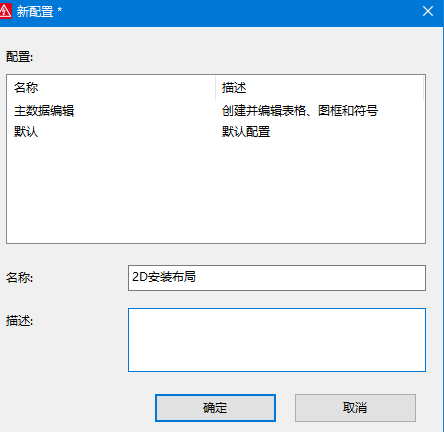
绘制电机回路
项目数据 → 符号
- 1、将断路器拖到图形编辑区,并修改名称-QF1
- 2、插入3个常开触点,并修改名称-KM1
- 3、插入热继电器 修改名称-FR1
- 4、插入电机 修改名称-M1
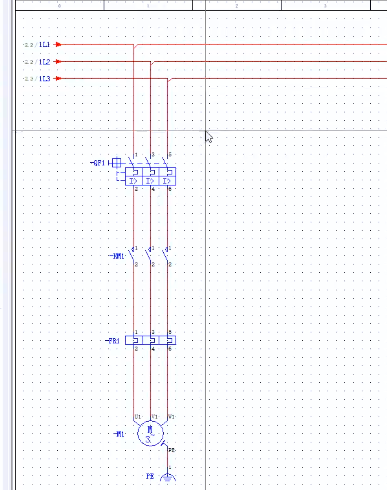
复制绘制电机正反转回路
键盘输入法切换成英文,按下 Y 键对齐 然后编号
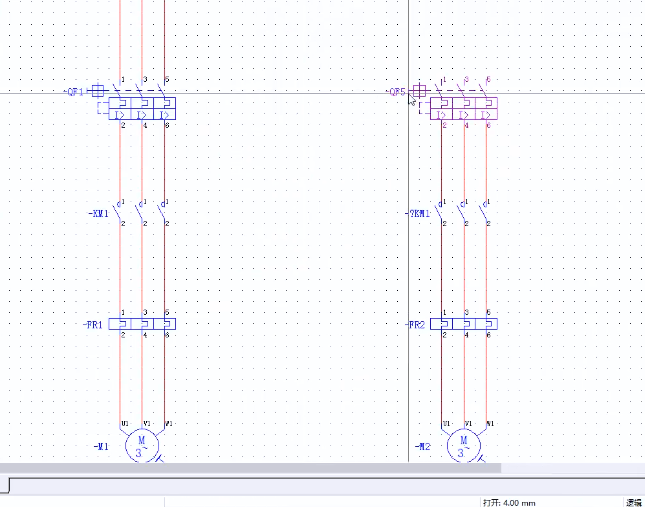
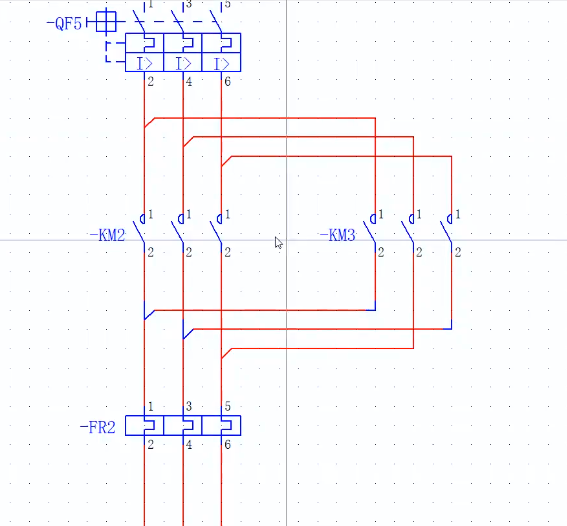
本文作者:千纸鹤
本文链接:
版权声明:本博客所有文章除特别声明外,均采用 BY-NC-SA 许可协议。转载请注明出处!